Η μεγαλύτερη αλλαγή που έχει καθορίσει την εμφάνιση των Windows 11 είναι το ολοκαίνουργιο μενού Έναρξη. Κάθε φορά που πατάτε το πλήκτρο Windows στο πληκτρολόγιό σας, θα εμφανίζει τις εφαρμογές και τα πρόσφατα αρχεία στην οθόνη. Τώρα, τι γίνεται αν δεν θέλετε να δείτε τα πρόσφατα αρχεία στην οθόνη μενού Έναρξη; Ή, εάν θέλετε να καταργήσετε ορισμένα αρχεία από το μενού Έναρξη; Απλώς διαβάστε αυτό το άρθρο και μπορείτε να αφαιρέσετε πρόσφατα αρχεία από το μενού Έναρξη καθόλου.
Πώς να απενεργοποιήσετε τα πρόσφατα στοιχεία στο μενού Έναρξη;
Μπορείτε εύκολα να καταργήσετε την ενότητα των πρόσφατων αρχείων από το μενού Έναρξη με ένα απλό τσίμπημα ρυθμίσεων.
1. Αρχικά, πατήστε το Πλήκτρο Windows + I κλειδιά μαζί.
2. Στη συνέχεια, κάντε κλικ στο "Εξατομίκευση" Ρυθμίσεις.
3. Στη δεξιά πλευρά, πατήστε το "Αρχή" Ρυθμίσεις.

4. Στη συνέχεια, στην ίδια πλευρά, απλώς εναλλαγή του «Εμφάνιση στοιχείων που άνοιξαν πρόσφατα στις επιλογές Έναρξη, Λίστες μετάβασης και Εξερεύνηση αρχείων"Ρυθμίσεις σε"Μακριά από“.
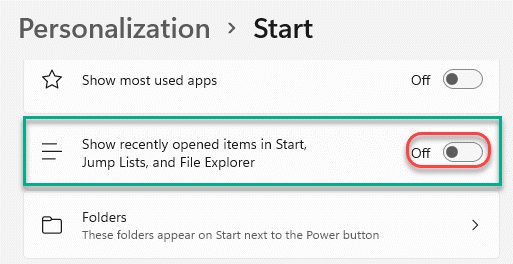
Απλώς κλείστε το παράθυρο Ρυθμίσεις. Ανοίξτε το μενού Έναρξη και θα δείτε τα προτεινόμενα αρχεία να εμφανίζονται στο μενού Έναρξη.

Εμφάνιση / hiDE επιπλέον φακέλων στην Έναρξη
Μπορείτε επίσης να αλλάξετε τους πρόσθετους φακέλους ώστε να μην εμφανίζονται ή να εξαφανίζονται στο μενού Έναρξη.
1. Αρχικά, ανοίξτε τις Ρυθμίσεις.
2. Τότε, πηγαίνετε με αυτόν τον τρόπο, όπως και πριν -
Εξατομίκευση> Έναρξη
3. Τώρα, μετακινηθείτε προς τα κάτω και κάντε κλικ στο "Φάκελοι“.
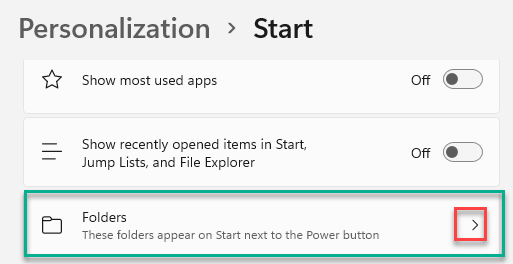
4. Στη συνέχεια, αλλάξτε τοΕπί«Κουμπί δίπλα στα συγκεκριμένα στοιχεία που θέλετε στο μενού Έναρξη.
5. Ομοίως, απενεργοποιήστε τους φακέλους που δεν θέλετε να βλέπετε στο μενού "Έναρξη".
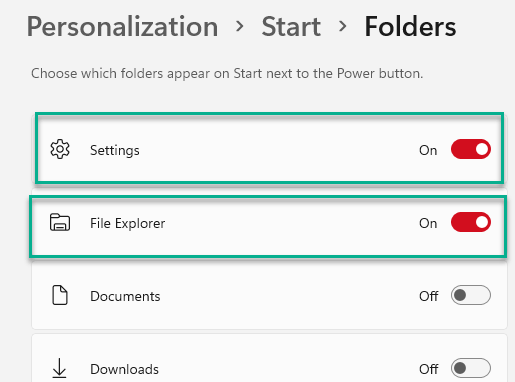
Κλείστε τις Ρυθμίσεις.
Το νέο μενού "Έναρξη" θα εμφανίζεται έτσι στο μενού "Έναρξη" -

ΠΩΣ ΝΑ ΑΦΑΙΡΕΣΕΤΕ ΤΟ ΣΗΜΑΝΤΙΚΟ ΕΓΓΡΑΦΟ ΣΑΣ ΣΥΝΙΣΤΩΜΕΝΟ
Τώρα, τι γίνεται αν θέλετε να καταργήσετε ορισμένους συγκεκριμένους φακέλους ή αρχεία ώστε να μην εμφανίζονται στη σελίδα μενού Έναρξη; Υπάρχει επίσης ένας απλός τρόπος για να το κάνετε αυτό. Με αυτόν τον τρόπο, μπορείτε
1. Απλώς πατήστε στο Παράθυρα εικονίδιο για να ανοίξετε το μενού Έναρξη.
2. Στο μενού Έναρξη, κάντε δεξί κλικ στο συγκεκριμένο αντικείμενο που θέλετε να καταργήσετε και κάντε κλικ στο "Κατάργηση από τη λίστα“.
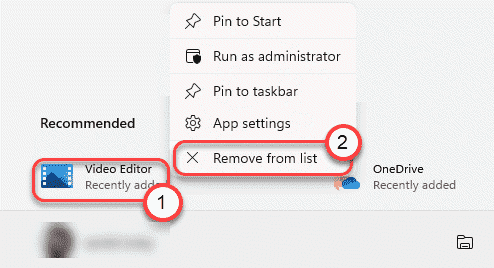
Επαναλάβετε το ίδιο επίτευγμα για άλλα αντικείμενα που δεν θέλετε στην οθόνη "Έναρξη μενού".
Πώς να αφαιρέσετε αρχεία OneDrive από το μενού Έναρξη
Τα Windows 11 ενσωματώνουν περισσότερες διαδικτυακές δυνατότητες από την προηγούμενη έκδοση, τοποθετώντας τα αρχεία OneDrive σε απόσταση μόλις δύο κλικ. Μπορείτε να βρείτε τα αρχεία σας στο OneDrive από το μενού Έναρξη. Ωστόσο, σε περίπτωση που θέλετε να αποκρύψετε συγκεκριμένα ιδιωτικά αρχεία, απλώς ακολουθήστε αυτά τα βήματα -
1. Αρχικά, κάντε κλικ στο εικονίδιο Έναρξη στη γραμμή εργασιών.
2. Για να δείτε επιπλέον αρχεία OneDrive, κάντε κλικ στο "Περισσότερα>"Στην αριστερή πλευρά του"Συνιστάται«Καρτέλα.

3. Αυτό θα σας δείξει τη λίστα των αρχείων OneDrive.
4. Απλώς, κάντε δεξί κλικ στο συγκεκριμένο αρχείο και κάντε κλικ στο "Κατάργηση από τη λίσταΓια να διαγράψετε το στοιχείο από τη λίστα.
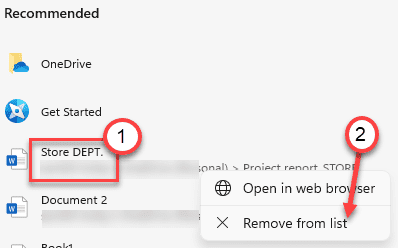
Αυτό θα αφαιρέσει το συγκεκριμένο αρχείο από το μενού Έναρξη.
Αυτό είναι! Μπορείτε να εξατομικεύσετε το μενού έναρξης όπως προτιμάτε.


